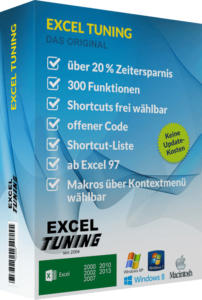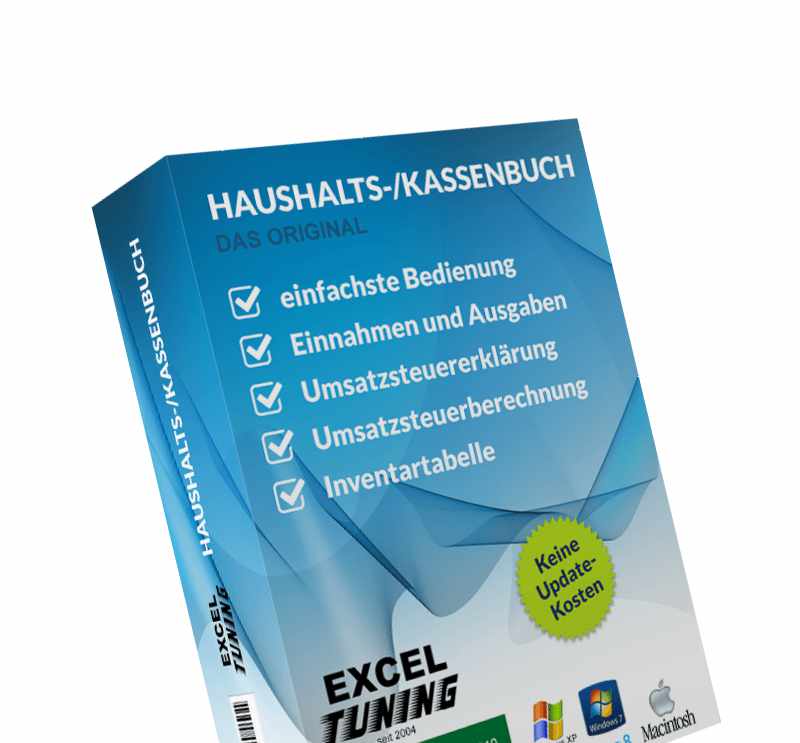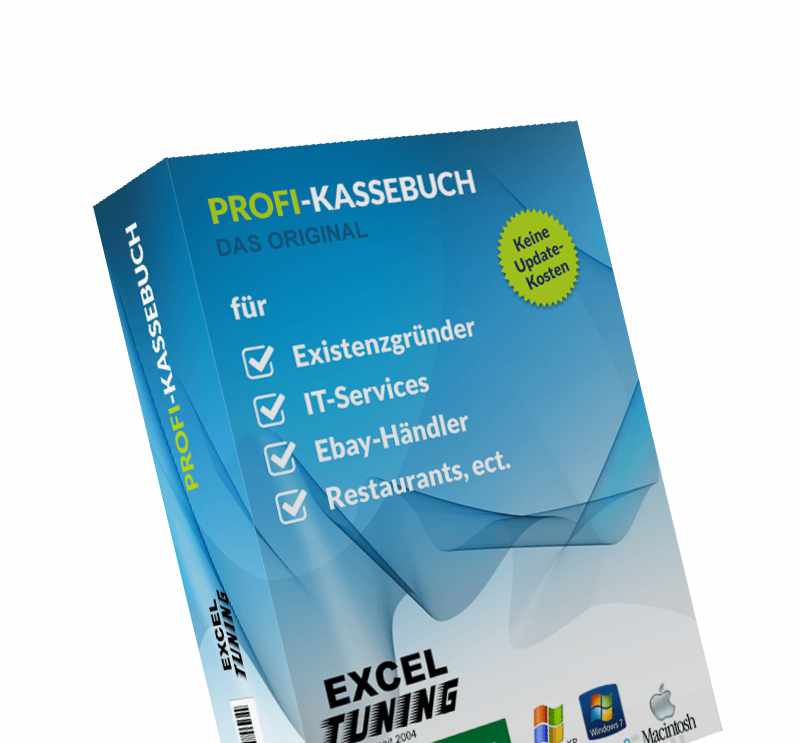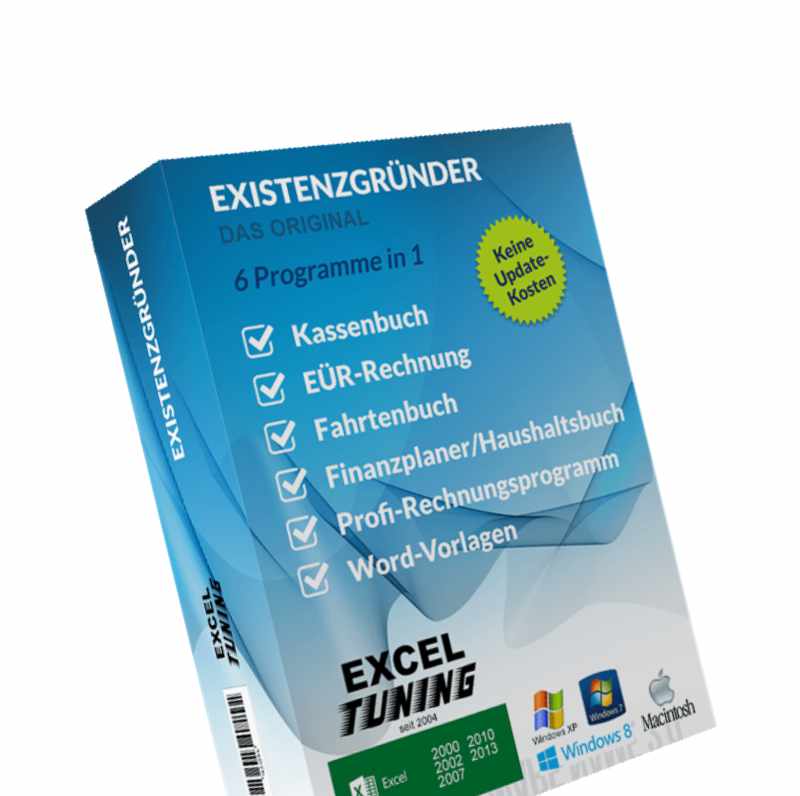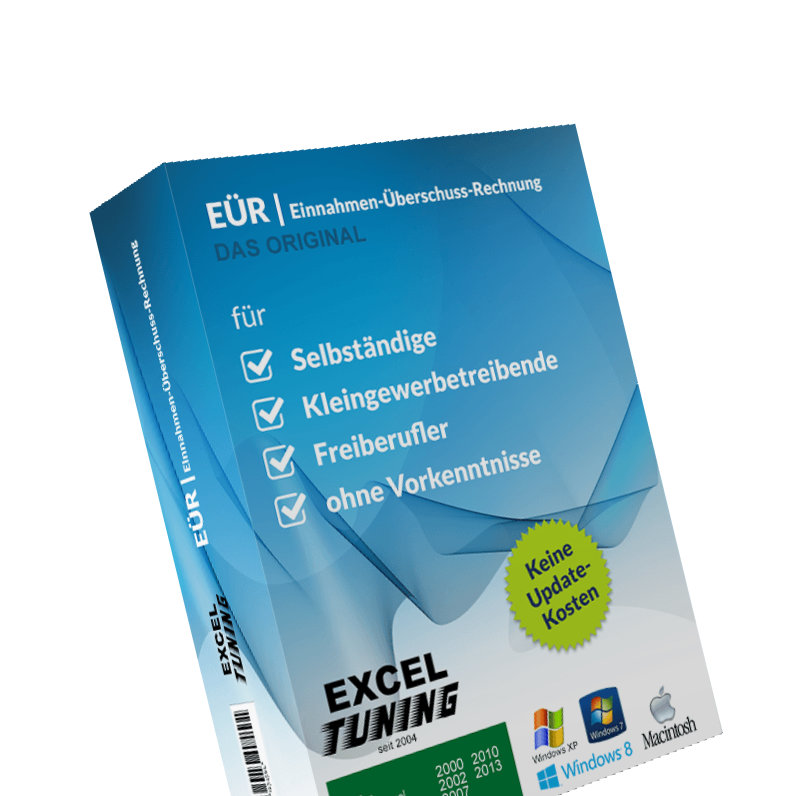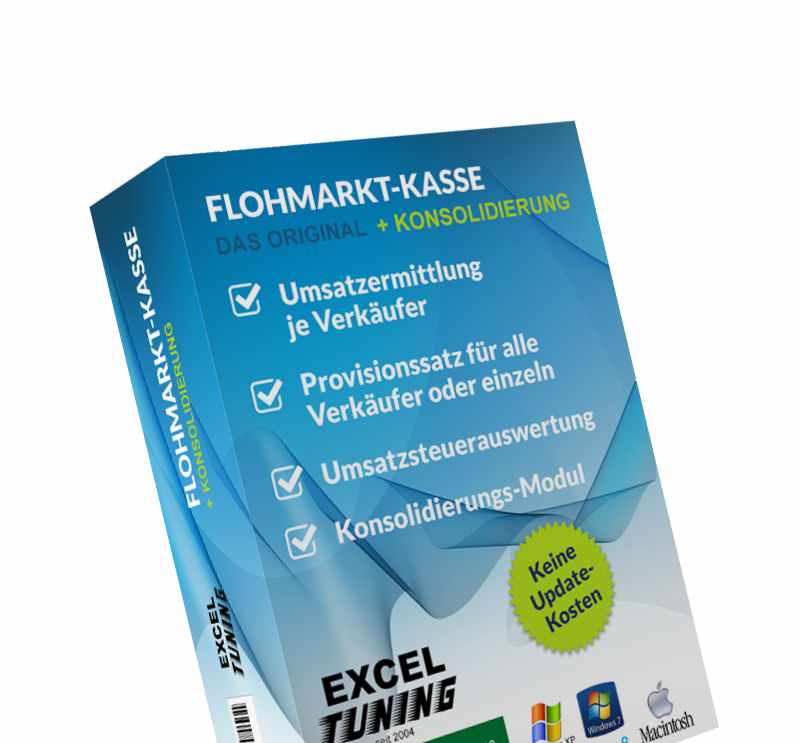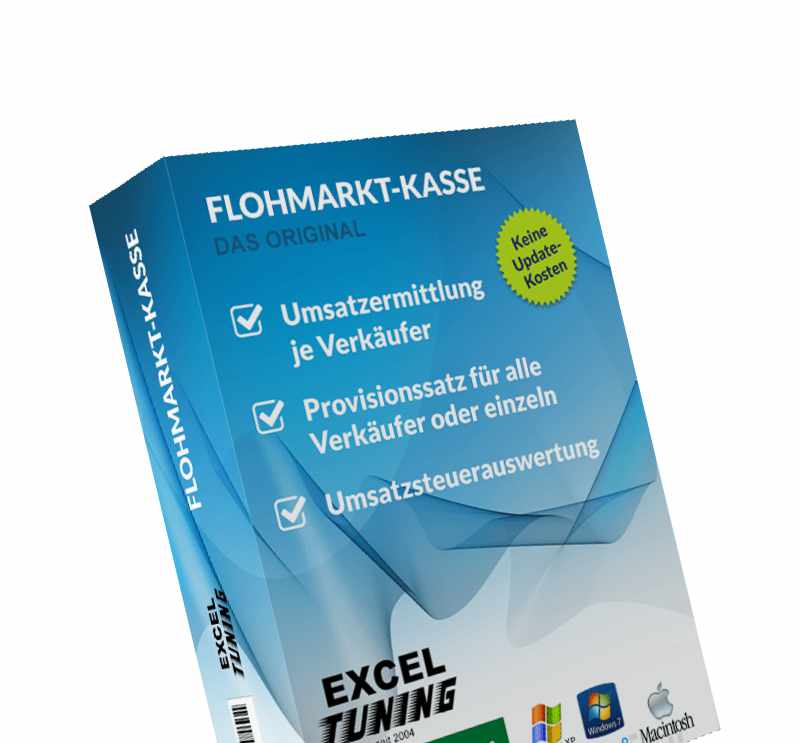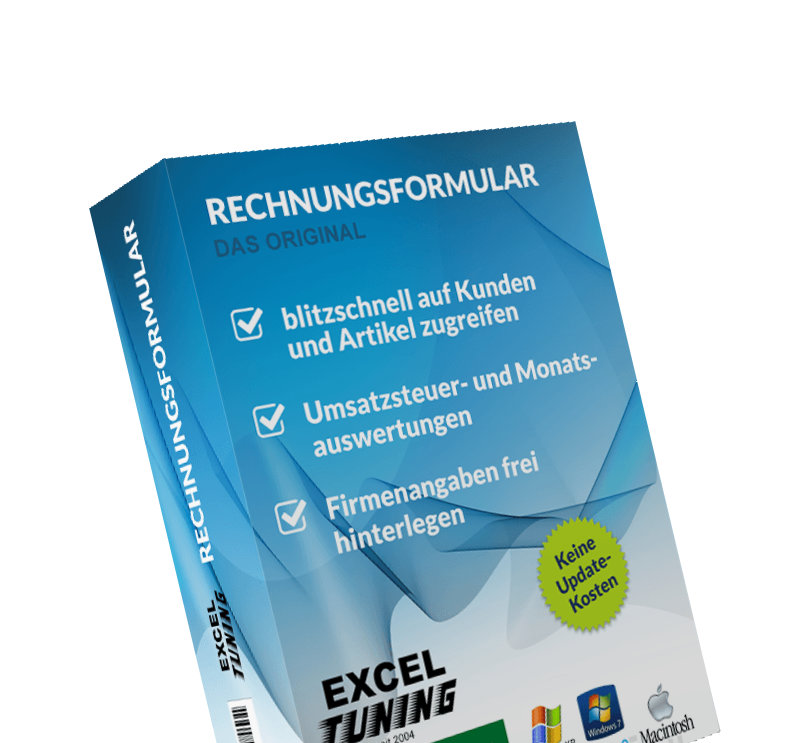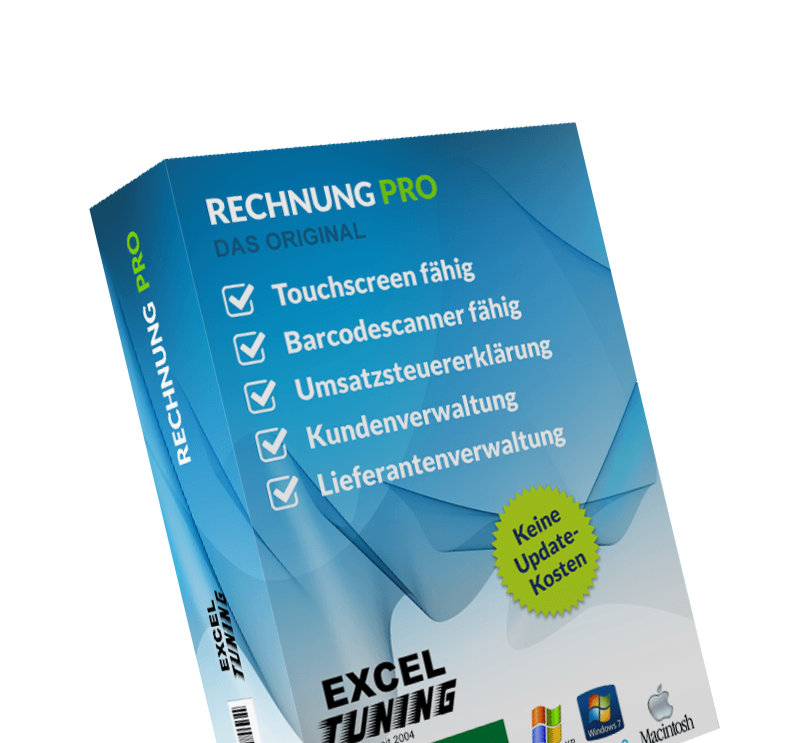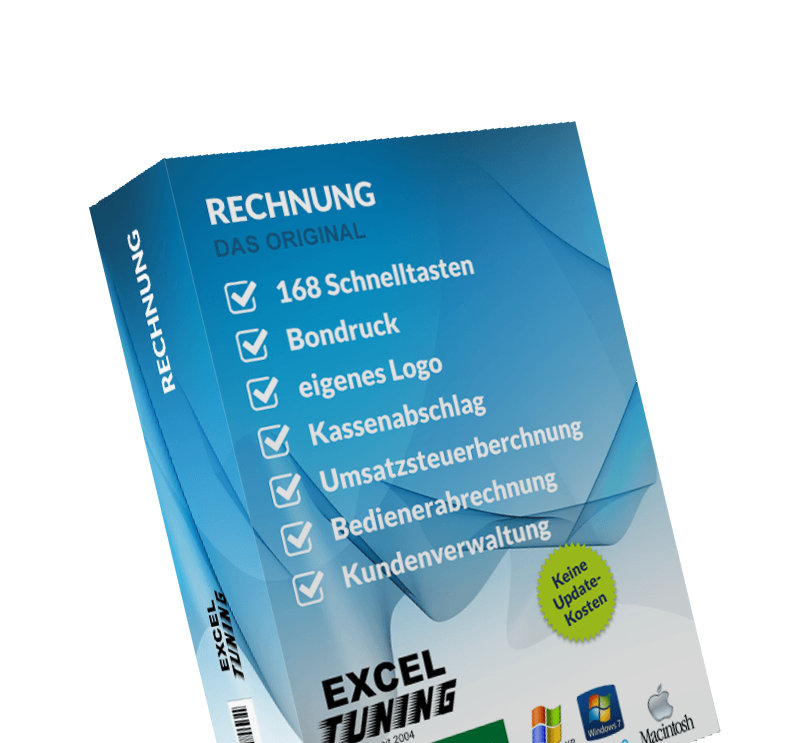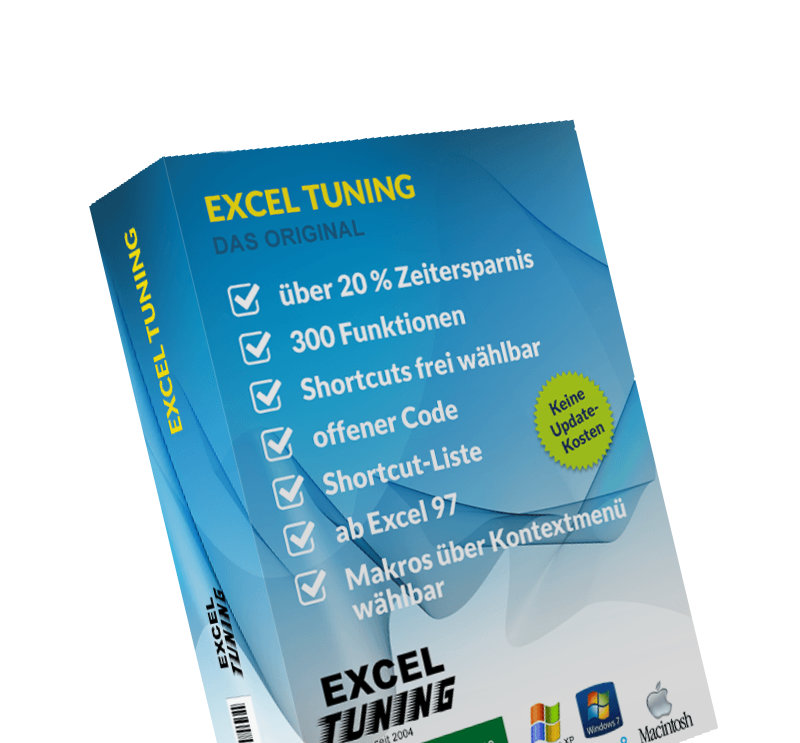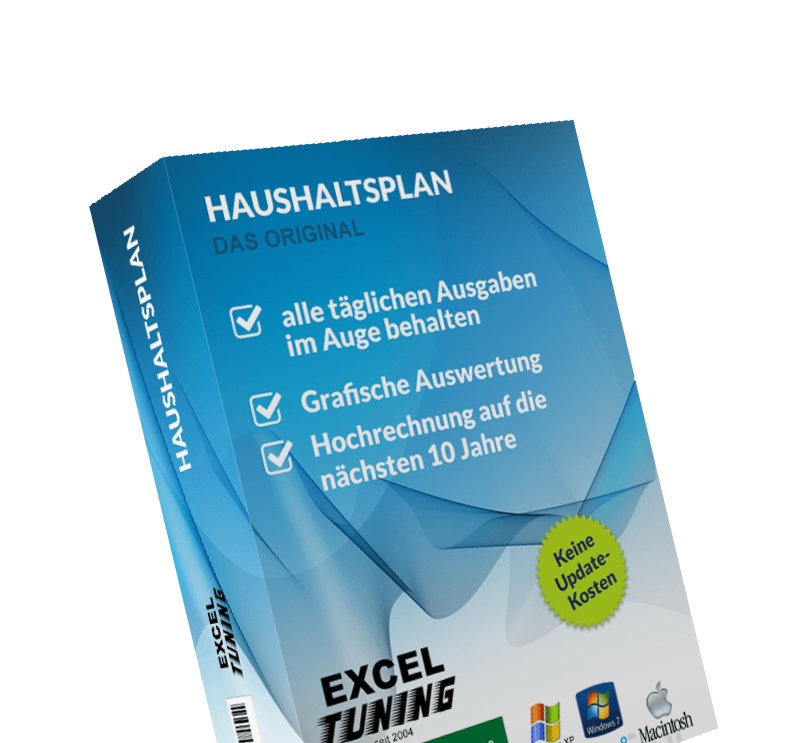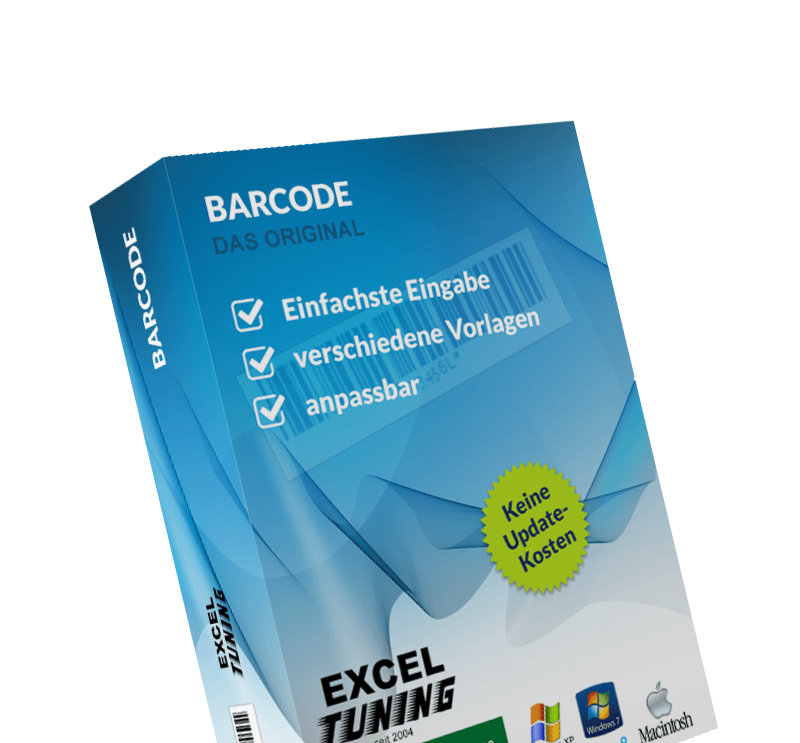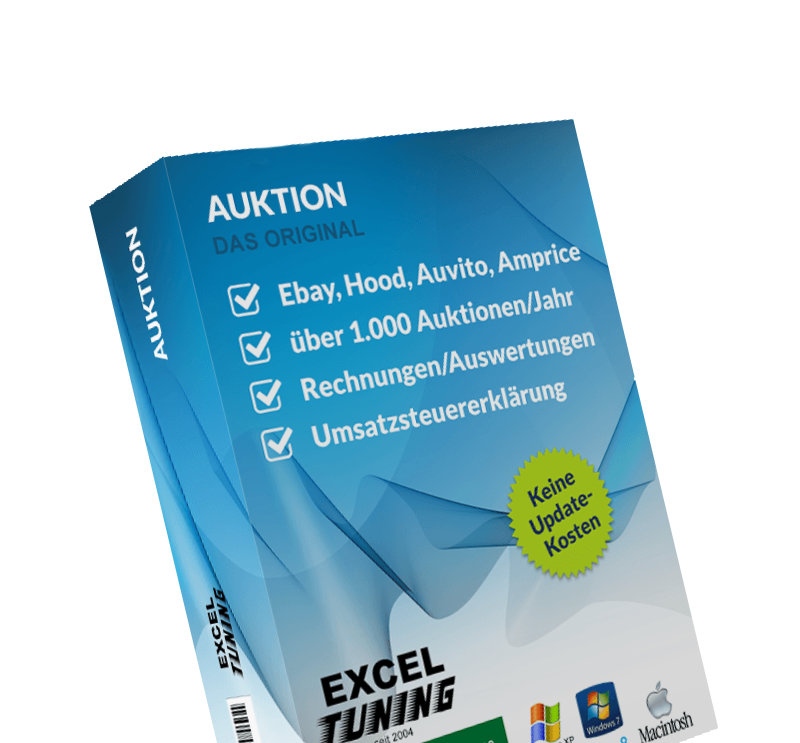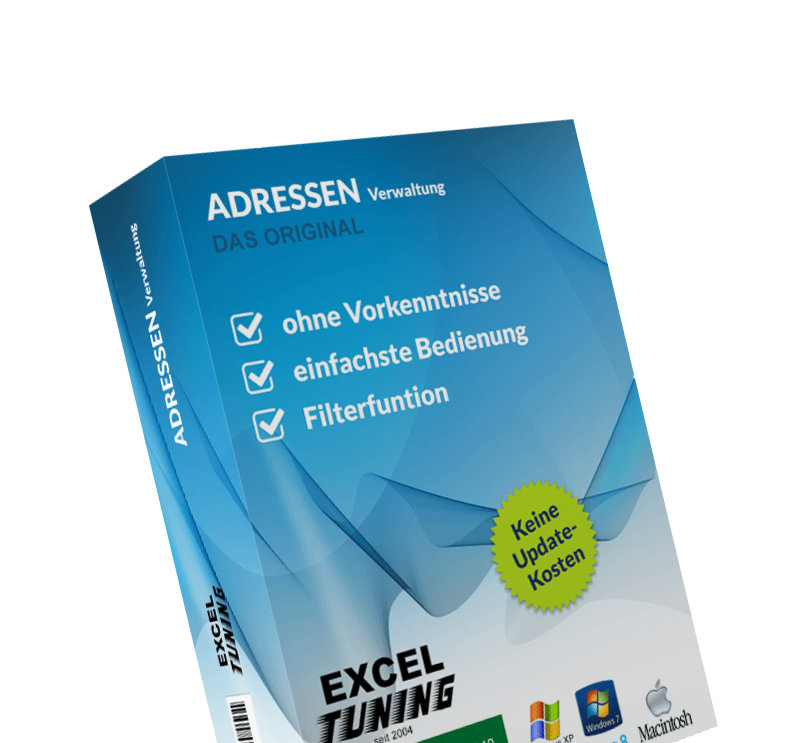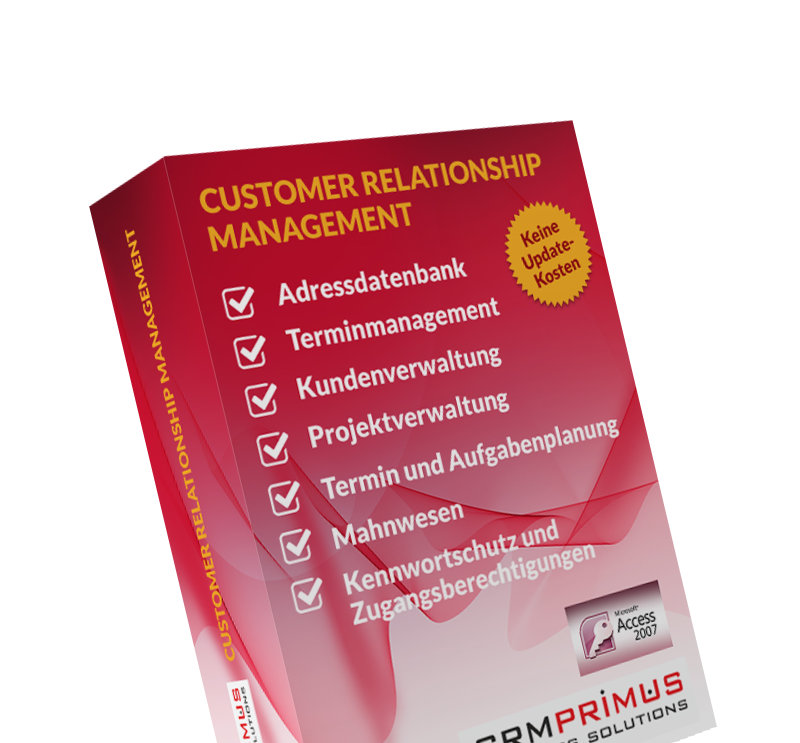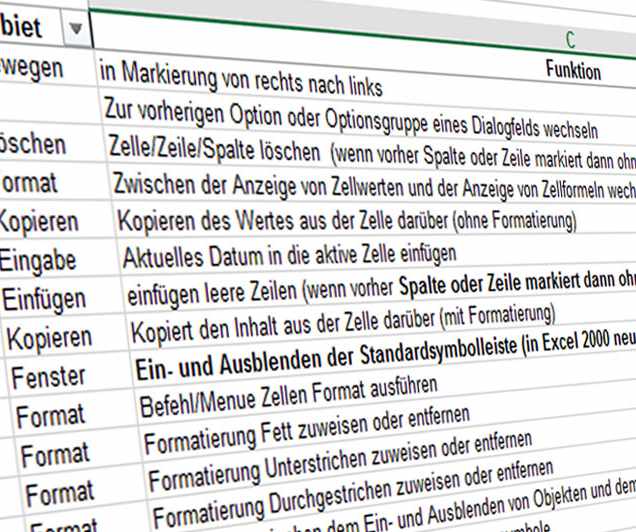Excel-Tuning spart mindestens 20 % Ihrer Excel-Arbeitszeit!
Excel-Tuning ist ein Add-In, das unter Excel installiert wird und über 300 praktische Makros beinhaltet und für zahlreiche Branchen und Projekte geeignet ist.
Sie müssen nicht viele einzelne Add-Ins laden, sondern haben ständig Zugriff auf alle 300 Makros. Dazu gibt es noch eine Excel-Tipp-Datei, in der viele Tipps und Funktionen zur Verfügung gestellt werden.
Existenzgründer
Kassenbuch
Mit dem Excel-Tuning Kassenbuch erstellen Sie Ihre Kasseneinnahmen und -ausgaben in wenigen Minuten. Einfachste...
Mehr InfoHaushalts- und Kassenbuch
Mit dem Excel-Tuning Haushalts- und Kassenbuch behalten Sie immer den Überblick über Ihre Finanzen...
Mehr InfoProfi Kassenbuch
Führen Sie Ihr Kassenbuch schnell und sicher! Mit dem Excel-Tuning-Profi-Kassenbuch erstellen Sie Ihre Kasseneinnahmen...
Mehr InfoExistenzgründer
6 Programme in Einem! Für alle die selbständig oder freiberuflich tätig sind oder diesen...
Mehr InfoEinnahmen-Überschuss
Mit Hilfe des Excel-Programmes erstellen Sie Ihre Einnahme-Überschuss-Rechnung für die Steuererklärung ohne Vorkenntnisse selber.
Mehr InfoAutokosten
Ermitteln Sie Ihre KFZ-Kosten mit wenigen Eingaben – und führen Sie Ihr Fahrtenbuch schnell...
Mehr InfoKassenprogramme
Floh- und Kleidermarkt
Mit der Excel-Tuning Flohmarktkasse Pro können Sie mit dem PC und Excel Ihren Flohmarkt oder Kleidermarkt schnell und einfach abwickeln. Sie ermitteln den Umsatz je Verkäufer und können einen Provisionssatz hinterlegen (für alle Verkäufer oder für jeden Verkäufer individuell), eine druckbare Umsatzauswertung je Verkäufer wird automatisch erstellt.
Kassenprogramme
Feste und Feiern
Mit der Excel-Tuning-Fest-Kasse / Excel-Tuning-Feuerwehr-Fest-Kasse können Sie mit dem PC und Excel Ihr Fest, Straßenfest oder Feuerwehr-Fest schnell und einfach abwickeln. Sie erzeugen schnell Bons und haben am Ende des Festes eine genaue Übersicht über alle verkauften Waren.
Rechnungen
Rechnungsformular
Erstellen Sie Ihre Rechnungen in wenigen Sekunden und lassen Sie diese „nebenbei“ protokollieren! Wenn...
Mehr InfoRechnung Pro
Dauert das erstellen einer Rechnung bei Ihnen länger als 2 Minuten? Dann gibt es...
Mehr InfoKassenbuch/EÜR
Kassenbuch
Mit dem Excel-Tuning Kassenbuch erstellen Sie Ihre Kasseneinnahmen und -ausgaben in wenigen Minuten. Einfachste...
Mehr InfoHaushalts- und Kassenbuch
Mit dem Excel-Tuning Haushalts- und Kassenbuch behalten Sie immer den Überblick über Ihre Finanzen...
Mehr InfoProfi Kassenbuch
Führen Sie Ihr Kassenbuch schnell und sicher! Mit dem Excel-Tuning-Profi-Kassenbuch erstellen Sie Ihre Kasseneinnahmen...
Mehr InfoExistenzgründer
6 Programme in Einem! Für alle die selbständig oder freiberuflich tätig sind oder diesen...
Mehr InfoEinnahmen-Überschuss
Mit Hilfe des Excel-Programmes erstellen Sie Ihre Einnahme-Überschuss-Rechnung für die Steuererklärung ohne Vorkenntnisse selber.
Mehr InfoTools
Excel Tuning Add-in
Mit Excel-Tuning haben Sie ein Nachschlagewerk für fast allen gängigen Fragen zu Excel-VBA! Die...
Mehr InfoHaushaltsplan
Mit dem Excel-Tuning-Haushaltsbuch / Finanzplaner können Sie Ihre Ausgaben und Einnahmen erfassen und auswerten....
Mehr InfoEbay Auktion
Sind Ihnen Afterbuy oder andere Programme zu teuer? Drucken Sie alle Ebay Rechnungen mit...
Mehr InfoAuktion Tool
Sind Ihnen Afterbuy oder andere Programme zu teuer? Drucken Sie alle Ebay Rechnungen mit...
Mehr InfoAufmaß-Funktion
Mit der Excel-Tuning-Aufmaß Formular können Sie das Aufmaß einfach und schnell berechnen – Sie...
Mehr InfoAufmaß-Formular
Mit der Excel-Tuning-Aufmaß Formular können Sie das Aufmaß einfach und schnell berechnen – Sie...
Mehr InfoAccess
CRM Kundendatenbank
Nutzen Sie unser Excel-Die Anwendung richtet sich an Freiberufler, Selbstständige, Vereine, Privatpersonen, Klein- und Mittelunternehmen sowie an Abteilungen in Großunternehmen.
Mehr InfoFreeware
Excel Shortcuts
Kostenloser Download - Alle Shortcuts (Tastaturkürzel) für Excel. Mit Hilfe von Shortcuts lassen sich viele Abläufe wesentlich schneller gestalten und das lästige Wechseln zwischen der Tastatur und der Maus...
Mehr InfoIhr Excel Spezialist
Seit über 25 Jahren arbeite und programmiere ich mit Excel. Wenn Sie eine spezielle Kassensoftware oder andere Excel-Lösungen benötigen sprechen Sie mich gerne an!

Lars Jungclaus
Dipl. Kaufmann und Unternehmensberater